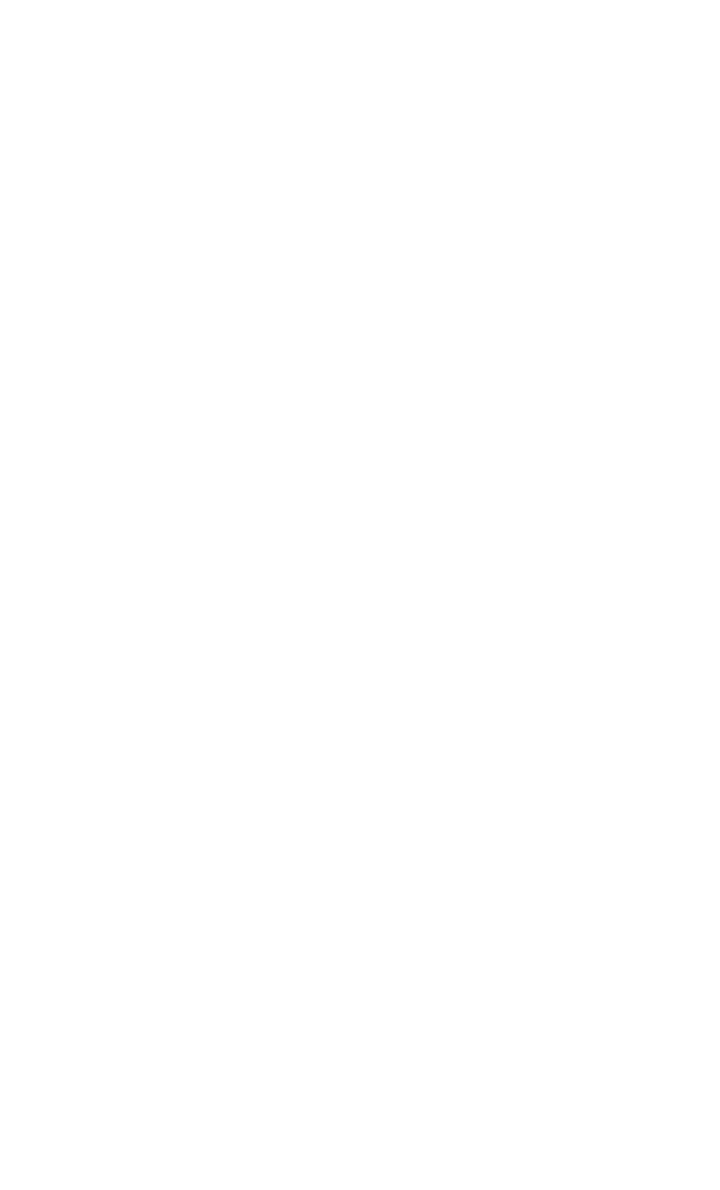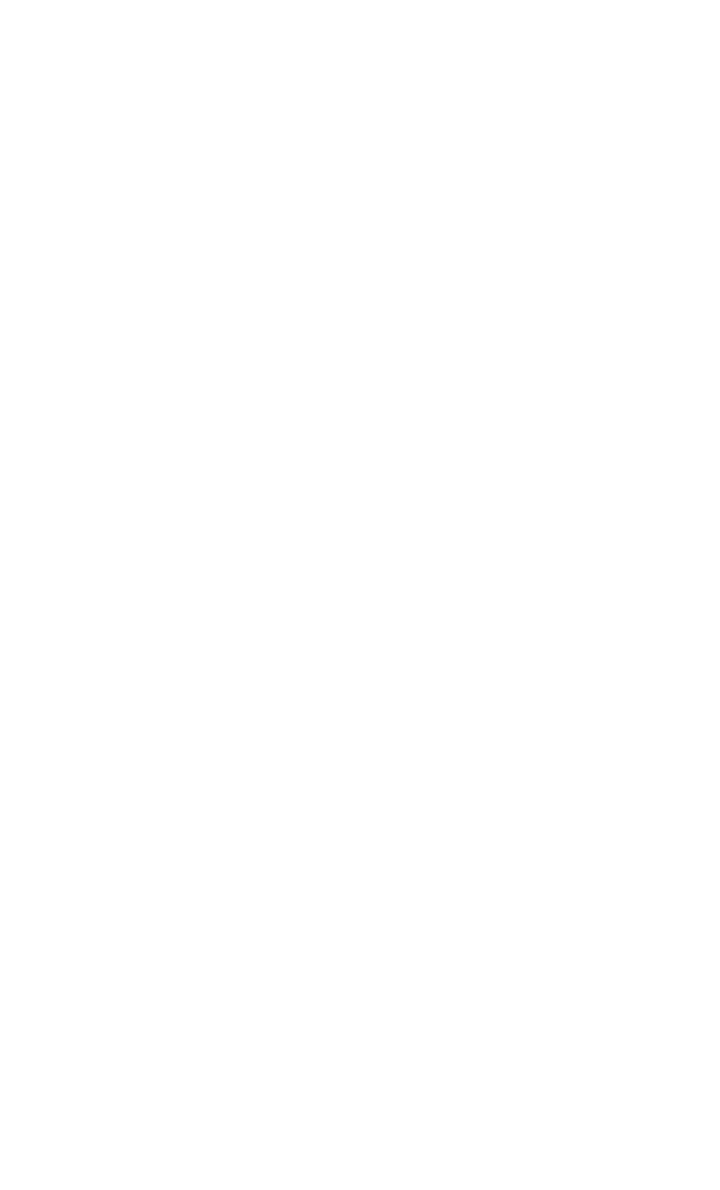
Contents
iii
Connexion de données mobile ..................................................................51
Configuration d'une connexion Wi-Fi ........................................................51
Partage de la connexion de données mobile de votre téléphone ...............53
Contrôle de l'utilisation des données.........................................................54
Partage de données ................................................................ 57
Bluetooth..................................................................................................57
Connexion du téléphone à un ordinateur ..................................................58
Gestionnaire de fichiers........................................................... 60
Création de dossiers..................................................................................60
Recherche de fichiers ................................................................................60
Copie, coupe et collage d'un fichier ..........................................................60
Compression et décompression de fichiers ................................................61
Modification du nom de fichier .................................................................61
Suppression de fichiers..............................................................................61
Création de raccourcis de fichiers ou de dossiers .......................................62
Vérification de l'état de la mémoire...........................................................62
Gestion des applications.......................................................... 63
Téléchargement d'applications..................................................................63
Installation d'applications..........................................................................63
Affichage des applications.........................................................................63
Désinstallation d'applications ....................................................................64
Effacement du cache d'application............................................................64
Services Google....................................................................... 65
Gmail ........................................................................................................65
Maps.........................................................................................................66
YouTube ...................................................................................................67
Play Store..................................................................................................67
Utilitaires basiques .................................................................. 68
Agenda .....................................................................................................68
Horloge.....................................................................................................69
Calculatrice ...............................................................................................70
Notes ........................................................................................................70
Météo.......................................................................................................71
Radio FM ..................................................................................................72
Comptes et synchro ................................................................ 74
Ajout de comptes......................................................................................74
Suppression de comptes............................................................................74